Guardar y recuperar archivos
Nautilus nos permite una gestión ágil de nuestros ficheros. Podemos moverlos, copiarlos o eliminarlos fácilmente. Sin embargo todas estas operaciones con Nautilus se efectúan sobre ficheros ya creados y guardados en nuestro disco duro. El objetivo de este apartado es aprender a recuperar un fichero para continuar con su edición y archivar un trabajo directamente desde el programa que estemos utilizando para su confección.
La mayoría de las aplicaciones integradas en el entorno gráfico de Ubuntu utilizan una ventana común para permitir guardar o recuperar un archivo desde alguna carpeta de nuestra estructura de directorios.
Cuando desde cualquier aplicación ejecutamos la acción de abrir nos aparece la ventana de diálogo abrir archivos.

Como puede verse es una simplificación del administrador de archivos, nos faltan el menú y la barra principal, pero por lo demás es semejante.
En esta utilidad de exploración del disco duro encontramos, en la parte superior una barra que nos indica en el lugar en que estamos actualmente tomando siempre como referencia nuestra Carpeta personal. Si el archivo que vamos a abrir está en cualquiera de las subcarpetas de nuestra carpeta personal únicamente necesitamos subir o bajar por el árbol haciendo doble clic en el nombre de las carpetas.
La parte central está dividida en dos zonas. En la zona de la izquierda tenemos un acceso directo a los principales lugares del sistema. En la derecha se nos muestran los contenidos de la carpeta actualmente seleccionada. Si vamos a abrir un archivo del CD-ROM, disquete o memoria flash utilizaremos los accesos directos.
Las listas desplegables de la parte inferior nos sirven para filtrar los tipos de archivo que queremos ver.
Por defecto se nos muestran también todos los archivos y carpetas ocultos. Como sabe en Ubuntu un archivo oculto es aquel que comienza con un punto, por ejemplo .gconf. Esto puede resultar molesto pero cambiarlo es fácil. En la ventana de diálogo Abrir haga clic en cualquier lugar de la columna de la derecha y desmarque la casilla Mostrar archivos ocultos.
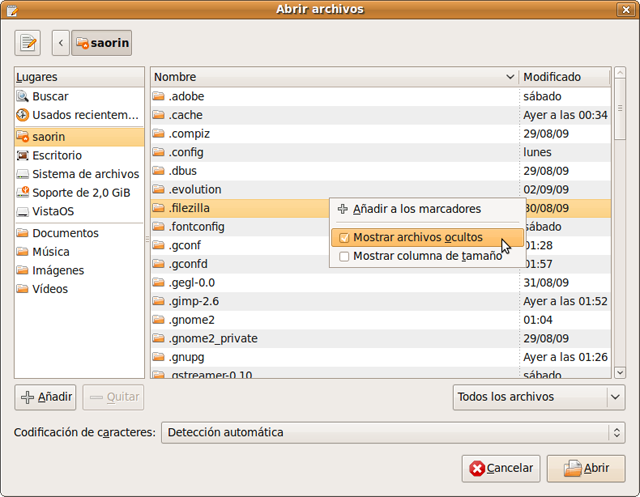
Cuando queremos guardar un documento desde una aplicación nos aparecerá la ventana de diálogo Guardar como...
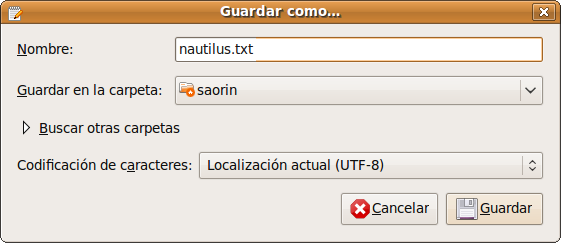
Por defecto se nos ofrece, como lugar para guardar, nuestra carpeta personal. Si queremos guardar en otro de los lugares principales del sistema (por ejemplo en un llavero de memoria USB) los seleccionamos en la lista desplegable Guardar en la carpeta. Si por el contrario lo queremos guardar en una de las subcarpetas de nuestra Carpeta personal pulsamos la pequeña flecha situada al lado de Buscar otras carpetas y nos aparecerá la misma ventana que en el caso anterior.
